SearchUI.exe trece de la Suspendat la Running to Non Responding
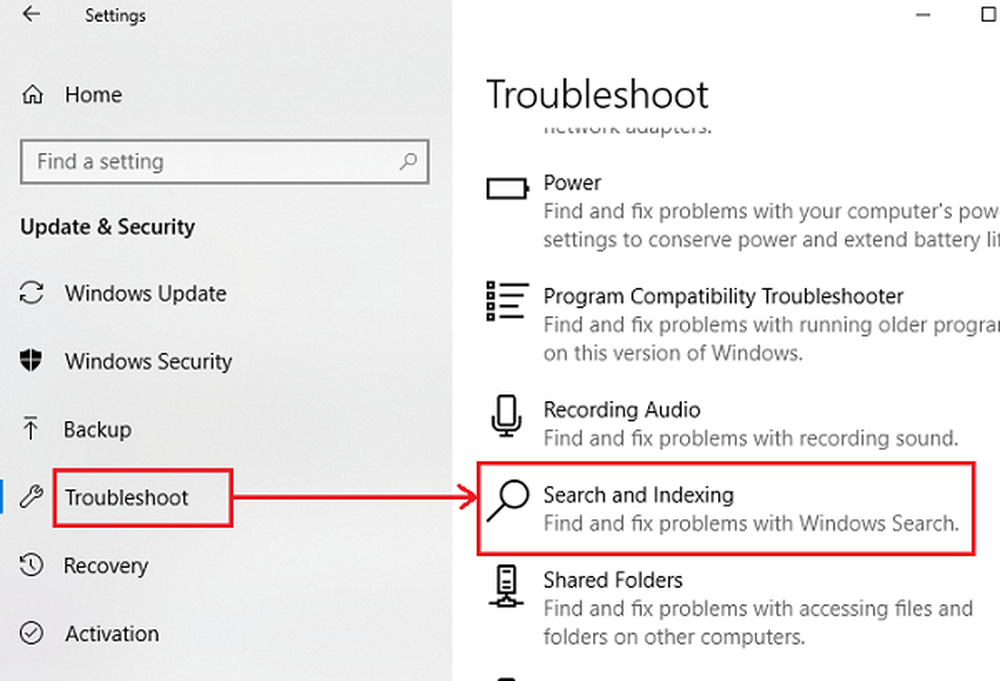
SearchUI.exe fișierul gestionează funcția de căutare pentru Cortana. Mulți utilizatori au raportat că această caracteristică nu mai răspunde în câteva minute de la pornire în sistemul de operare Windows 10. Nu puteți utiliza funcția de căutare a lui Cortana dacă acest fișier este problematic.
SearchUI.exe trece de la Suspendat la Running to Non Responding
Cauza ar putea fi fie lipsa fișierelor de sistem, fie o problemă cu aplicația Cortana însăși. În cazul în care vă confruntați cu această problemă, încercați să reporniți sistemul și să verificați dacă acesta vă ajută. Dacă nu, procedați cu următoarele soluții:
- Rulați instrumentul de depanare pentru căutarea și indexarea
- Rulați instrumentul DISM
- Reporniți procesul Cortana în Managerul de activități
- Reinstalați Cortana
- Remedierea problemelor în starea Clean Boot.
1] Rulați instrumentul de depanare pentru căutarea și indexarea

Faceți clic pe butonul Start și selectați Setări> Actualizări și securitate> Depanare. Selectați din listă instrumentul de depanare a căutării și indexării și executați-l.
Reporniți sistemul după ce ați terminat.
Utilizatorii Windows 7/8 pot să descarce Instrumentul de depanare a problemelor de căutare Windows și să-l ruleze.
2] Rulați instrumentul DISM
Instrumentul DISM repară o imagine de sistem coruptă. Puteți lua în considerare difuzarea acesteia pentru a rezolva problema.
3] Reporniți procesul Cortana în Managerul de activități
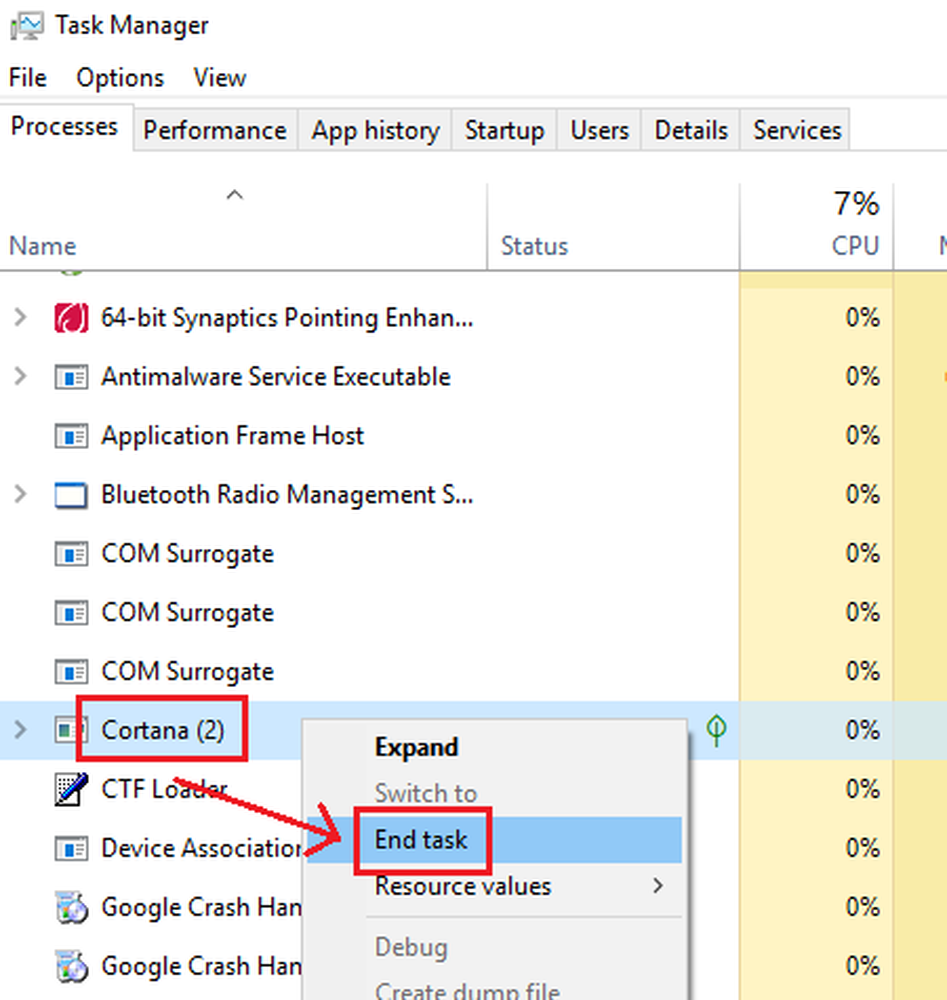
Apăsați CTRL + ALT + DEL pentru a deschide fereastra Opțiuni de securitate. Selectați și deschideți Task Manager din listă.
Localizați procesul Cortana, faceți clic dreapta pe el și selectați End Task.
Procesul Cortana se va reporni singur și se va reinicializa.
4] Reinstalați Cortana

Dacă nu funcționează altceva, puteți lua în considerare reinstalarea lui Cortana.
Faceți clic dreapta pe butonul Start și selectați Windows PowerShell (Admin).
Tastați următoarea comandă în fereastra PowerShell elevată și apăsați Enter pentru ao executa:
Obțineți-AppxPackage Microsoft.Windows.Cortana | Executați Add-AppxPackage -DisableDevelopmentMode -Registrați "$ ($ _. InstallLocation) \ AppXManifest.xml"
Reporniți sistemul.
5] Depanarea în starea Clean Boot
Puteți să depanați manualul în continuare prin efectuarea unui Boot Clean. Un Boot Clean pornește un sistem cu drivere minime și programe de pornire. Când porniți computerul în boot curat, computerul pornește utilizând un set minim pre-selectat de drivere și programe de pornire și deoarece calculatorul pornește cu un set minim de drivere, este posibil ca unele programe să nu funcționeze așa cum vă așteptați.
Rezolvarea defectuoasă a boot-ului este concepută pentru a izola o problemă de performanță. Pentru a efectua depanarea cu boot curat, trebuie să dezactivați sau să activați un proces la un moment dat, apoi reporniți computerul după fiecare acțiune. Dacă problema dispare, știi că a fost ultimul proces care a creat problema.
Toate cele bune!



